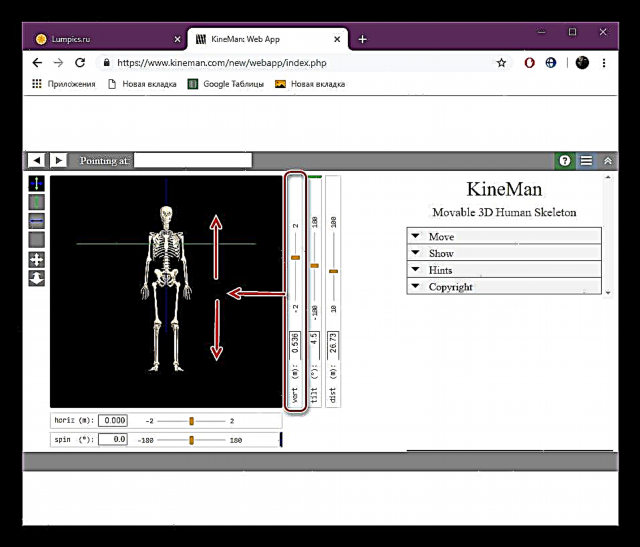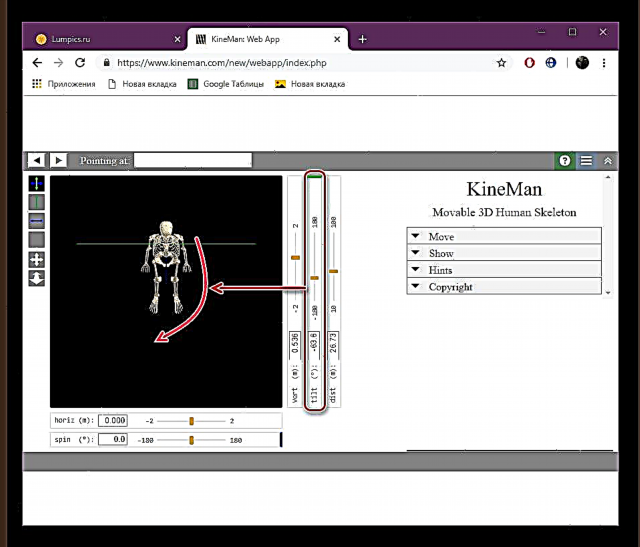Badan manungsa minangka sistem sing rada kompleks lan durung dimangerteni kanthi lengkap. Saiki, piwulang anatomi diajarake ing sekolah lan universitas, ing ngendi struktur wong dikandhani kanthi conto ilustrasi, njupuk kerangka lan gambar sing wis disiapake minangka conto. Dina iki kita pengin nutul babagan topik iki lan ngomong babagan sinau struktur awak kanthi nggunakake layanan online khusus. Kita ngangkat rong situs sing populer, lan kabeh rincian kita bakal nyritakake babagan kerumitan sing makarya ing dheweke.
Nggarap model kerangka manungsa kanthi online
Sayange, ora ana situs basa Rusia sing kalebu ing dhaptar saiki, amarga ora ana wakil sing pantes. Pramila, kita saranake supaya bisa luwih kenal karo sumber daya web basa Inggris, lan sampeyan, adhedhasar pandhuan sing diwenehake, milih pilihan sing paling apik kanggo sampeyan supaya sampeyan bisa sesambungan karo model kerangka manungsa. Yen kangelan nerjemahake konten, gunakake penerjemah browser sing dibangun utawa layanan Internet sing padha.
Waca uga:
Piranti lunak modeling 3D
Layanan online model 3D
Cara 1: KineMan
Sing pertama ing baris yaiku KineMan. Iki dadi peran demonstran model kerangka manungsa, sing pangguna bisa bebas ngontrol kabeh komponen, ora kalebu otot lan organ, amarga mung ora ana ing kene. Interaksi karo sumber web ana ing ngisor iki:
Bukak situs web KineMan
- Bukak homepage KineMan kanthi ngeklik link ing ndhuwur, banjur klik tombol "Mulai KineMan".
- Waca lan konfirmasi aturan kanggo nggunakake sumber daya iki supaya bisa interaksi karo.
- Ngenteni editor supaya mbukak - iki bisa uga mbutuhake sawetara wektu, utamane yen komputer sing sampeyan gunakake ora kuwat.
- Kita saranake sampeyan pisanan sesambungan karo elemen gerakan, amarga dheweke duwe peran utama ing situs iki. Slider pertama tanggung jawab kanggo ngangkut kerangka munggah lan mudhun.
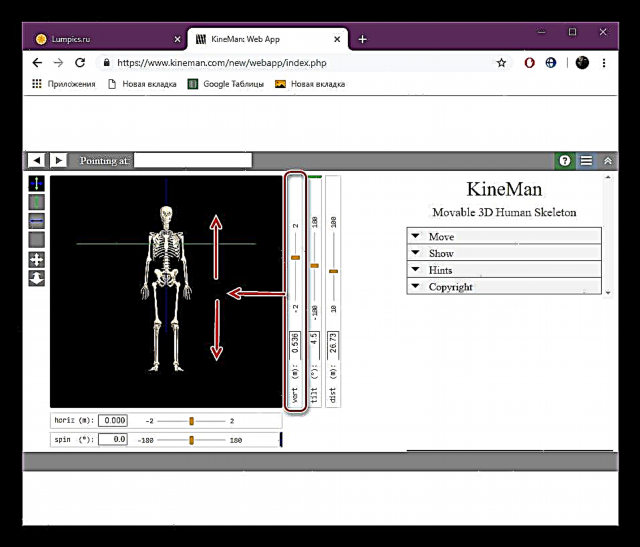
Slider kaping pindho muter ing sumbu kasebut mudhun lan mudhun.
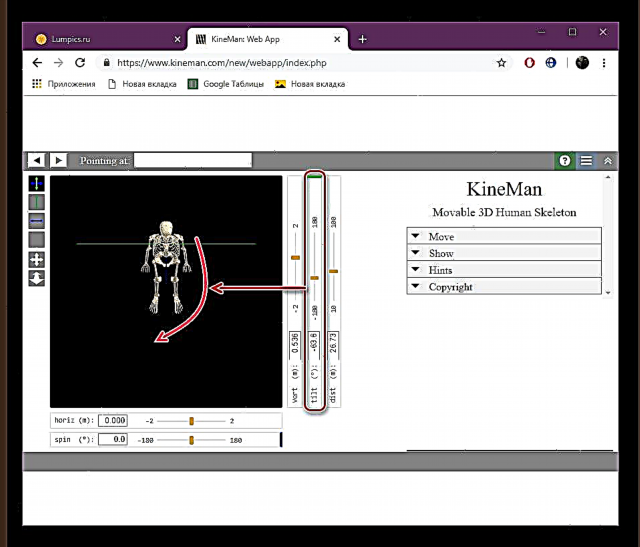
Sing nomer telu tanggung jawab kanggo njongko skala, sing bisa ditindakake kanthi nggunakake alat liyane, nanging liya mengko.
- Saiki priksa karo rong knobs sing ana ing sisih ngisor wilayah kerja. Ing sisih ndhuwur mindhah kerangka ing sisih tengen lan kiwa, lan nomer loro ngasilake torsion kanthi sawetara derajat.
- Ing panel kiwa minangka piranti tambahan kanggo ngatur kerangka. Dheweke tanggung jawab kanggo nyetel kabeh awak lan nggarap balung individu.
- Ayo maju bareng karo tab. Sing pertama duwe jeneng "Pindhah". Dheweke nambahake slider anyar ing ruang kerja sing nyetel posisi balung tartamtu, kayata tengkorak. Sampeyan ora bisa nambah nomer slider sing ora ana watesan, dadi sampeyan kudu ngowahi masing-masing.
- Yen sampeyan ora pengin ndeleng baris warna-warna sing katon nalika salah sawijining kontrol diaktifake, tambah tab kasebut "Tampilake" lan busak centhang barang mau "Axes".
- Yen sampeyan nglayang ing salah sawijining bagean awak, jenenge bakal ditampilake ing garis ndhuwur, sing bisa migunani kanggo sinau kerangka kasebut.
- Jupuk panah ing sisih tengen ndhuwur mbatalake tumindak utawa mbalekake.
- Klik kaping pindho ing salah sawijining bagean saka balung kanthi tombol kiwa kiwa kanggo nampilake slider kanggo ngontrol. Sampeyan bisa nindakake kanthi nggunakake leverage - terus LMB lan tikus tikus ing arah sing beda.











Mangkono, tumindak bareng karo layanan online wis rampung. Kaya sing sampeyan ngerteni, cocog kanggo sinau kanthi rinci babagan struktur kerangka lan saben balung sing ana. Kanggo nyinaoni gerakan saben unsur bakal mbantu unsur saiki.
Cara 2: BioDigital
BioDigital wis aktif ngembangake salinan virtual awak manungsa sing cocog kanggo sinau mandiri utawa sinau kelompok. Dheweke nggawe program khusus kanggo macem-macem piranti, nindakake unsur realitas lan eksperimen virtual ing pirang-pirang wilayah. Dina iki, kita bakal ngomong babagan layanan online, sing ngidini sampeyan kenal karo warna struktur awak.
Bukak situs web BioDigital
- Menyang homepage BioDigital nggunakake link ing ndhuwur, banjur klik "Bukak Manungsa".
- Kaya ing metode sadurunge, sampeyan kudu ngenteni nganti editor dimuat.
- Layanan web nyedhiyakake sawetara jinis kerangka beda sing dituduhake detail. Pilih salah sawijining sing pengin digarap.
- Kaping pisanan, aku kepengin menehi perhatian marang panel kontrol ing sisih tengen. Ing kene, sampeyan bisa nggedhekake lan mindhah kerangka ing papan kerja.
- Menyang bagean "Anatomi". Ing kene aktifitas lan nyahaktifake tampilan bagean tartamtu, umpamane, otot, sendi, balung utawa organ. Sampeyan mung kudu mbukak kategori kasebut lan ngalih slider kasebut, utawa langsung mateni kanthi lengkap.
- Menyang panel "Piranti". Kanthi ngeklik tombol kiwa kiwa, sampeyan ngaktifake tampilan alat ing ngisor iki. Sing pertama diarani "Ndeleng Piranti" lan ngganti tampilan umum balung. Contone, pilih mode sinar X kanggo ndeleng kabeh komponen sekaligus.
- Instrumen "Pilih Piranti" ngidini sampeyan milih sawetara bagean ing sawijine awak, sing bisa migunani kanggo nyunting utawa implementasine ing proyek kasebut.
- Fungsi ing ngisor iki tanggung jawab kanggo ngilangi otot, organ, balung lan bagean liyane. Pilih kanthi ngeklik LMB ing obyek sing dikarepake, lan bakal dicopot.
- Sampeyan bisa mbatalake tumindak kanthi ngeklik tombol sing cocog.
- Fungsi Quiz Me ngidini sampeyan mbukak uji coba, ing endi pitakon saka lapangan anatomi bakal ana.
- Sampeyan mung kudu milih nomer pitakon sing dikarepake lan menehi jawaban.
- Sawise rampung tes, sampeyan bakal ngerti babagan asil kasebut.
- Klik ing "Gawe wisata"yen sampeyan pengin nggawe presentasi dhewe nggunakake kerangka sing kasedhiya. Sampeyan mung perlu nambah sawetara pigura ing endi kerangka ditampilake beda, lan sampeyan bisa ngirit.
- Indikasi jeneng lan tambah katrangan, sawise proyek kasebut bakal disimpen ing profil sampeyan lan kasedhiya kanggo ndeleng kapan wae.
- Alat penultimate Led View nyetel jarak antarane kabeh balung, organ lan bagian awak liyane.
- Klik tombol ing bentuk kamera kanggo njupuk gambar.
- Sampeyan bisa ngolah gambar rampung lan disimpen ing situs web utawa ing komputer.

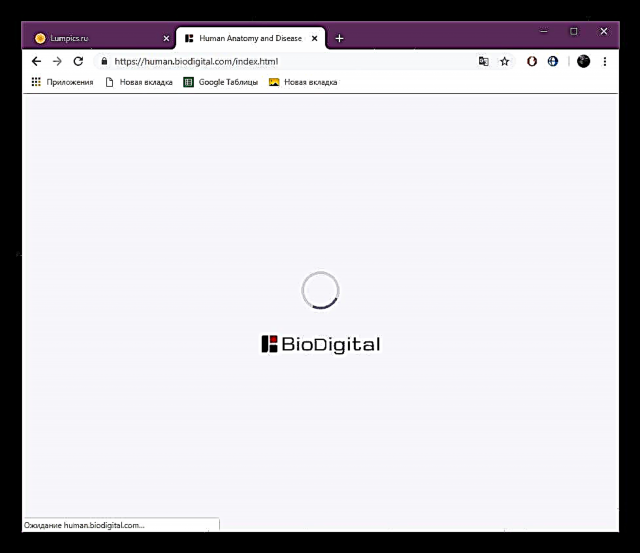















Ing ndhuwur, kita mriksa rong layanan Internet nganggo basa Inggris sing menehi katrampilan bisa digarap model kerangka manungsa. Kaya sing sampeyan ngerteni, fungsine pancen beda lan cocog kanggo tujuan tartamtu. Mulane, nyaranake supaya sampeyan kenal karo wong loro, banjur pilih sing paling cocog.
Waca uga:
Gambar garis ing Photoshop
Tambah animasi ing PowerPoint